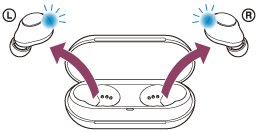- Как выполнить сопряжение беспроводных Bluetooth-наушников с другим устройством
- Шаг 1. Переведите наушники в режим сопряжения
- Шаг 2. Завершите сопряжение с помощью устройства
- Если проблема не устранена
- Как выполнить сопряжение беспроводных Bluetooth-наушников с другим устройством
- Шаг 1. Переведите наушники в режим сопряжения
- Шаг 2. Завершите сопряжение с помощью устройства
- Если проблема не устранена
- Беспроводная стереофоническая гарнитура WF-C500
- О видеоруководстве
- Совет
- Примечание
- См. также
Как выполнить сопряжение беспроводных Bluetooth-наушников с другим устройством
Выполните следующие 2 шага, чтобы выполнить сопряжение с наушниками.
Шаг 1. Переведите наушники в режим сопряжения
Выполните эту процедуру для наушников с оголовьем или наушников-вкладышей. Подробнее см. в Справочном руководстве.
Примечание. Для получения информации о полностью беспроводных наушниках, см. Справочное руководство для конкретной модели.
- После первого сопряжения наушников с устройством или после инициализации наушники будут автоматически переходить в режим сопряжения, когда вы будете доставать их из футляра для зарядки. Если вы наденете наушники, вы услышите звук уведомления и голосовые подсказки о сопряжении по Bluetooth через левый наушник.
- Чтобы выполнить сопряжение со вторым устройством, выполните следующие действия.
- Нажмите кнопку питания и удерживайте ее не менее 7 секунд.
Примечание. Если сопряжение не будет установлено в течение 5 минут, режим сопряжения на наушниках будет отключен. Если это произойдет, поместите наушники в футляр для зарядки и повторите процедуру.
Шаг 2. Завершите сопряжение с помощью устройства
Выберите устройство — источник сигнала из списка ниже и подтвердите процедуру сопряжения.
- WALKMAN®
- Устройство Android (смартфон, планшет)
- Устройство iOS (iPhone, iPad, Apple Watch)
- Windows 11, 10, 8.1, 7
- Mac®
- Телевизоры Sony с Android TV (раздел Шаг 2:выполните сопряжение наушников с телевизором)
Примечание. Не все телевизоры Sony с Android TV можно использовать совместно с наушниками или динамиками Bluetooth. Узнайте, поддерживает ли ваш телевизор Bluetooth, в статье Можно ли подключить наушники, колонки и саундбары Bluetooth к телевизору с Android TV или Google TV?
Если проблема не устранена
Для просмотра этого видео в Youtube примите все файлы cookie.
Зайдите в настройки файлов cookie ниже и включите сохранение файлов cookie для Youtube в разделе «Функциональные».
Как выполнить сопряжение беспроводных Bluetooth-наушников с другим устройством
Выполните следующие 2 шага, чтобы выполнить сопряжение с наушниками.
Шаг 1. Переведите наушники в режим сопряжения
Выполните эту процедуру для наушников с оголовьем или наушников-вкладышей. Подробнее см. в Справочном руководстве.
Примечание. Для получения информации о полностью беспроводных наушниках, см. Справочное руководство для конкретной модели.
- После первого сопряжения наушников с устройством или после инициализации наушники будут автоматически переходить в режим сопряжения, когда вы будете доставать их из футляра для зарядки. Если вы наденете наушники, вы услышите звук уведомления и голосовые подсказки о сопряжении по Bluetooth через левый наушник.
- Чтобы выполнить сопряжение со вторым устройством, выполните следующие действия.
- Нажмите кнопку питания и удерживайте ее не менее 7 секунд.
Примечание. Если сопряжение не будет установлено в течение 5 минут, режим сопряжения на наушниках будет отключен. Если это произойдет, поместите наушники в футляр для зарядки и повторите процедуру.
Шаг 2. Завершите сопряжение с помощью устройства
Выберите устройство — источник сигнала из списка ниже и подтвердите процедуру сопряжения.
- WALKMAN®
- Устройство Android (смартфон, планшет)
- Устройство iOS (iPhone, iPad, Apple Watch)
- Windows 11, 10, 8.1, 7
- Mac®
- Телевизоры Sony с Android TV (раздел Шаг 2:выполните сопряжение наушников с телевизором)
Примечание. Не все телевизоры Sony с Android TV можно использовать совместно с наушниками или динамиками Bluetooth. Узнайте, поддерживает ли ваш телевизор Bluetooth, в статье Можно ли подключить наушники, колонки и саундбары Bluetooth к телевизору с Android TV или Google TV?
Если проблема не устранена
Для просмотра этого видео в Youtube примите все файлы cookie.
Зайдите в настройки файлов cookie ниже и включите сохранение файлов cookie для Youtube в разделе «Функциональные».
Беспроводная стереофоническая гарнитура WF-C500
Операция по регистрации устройства, которое вы хотите подключить, называется “согласованием”. Перед тем как использовать какое-либо устройство с гарнитурой впервые, выполните согласование.
Перед выполнением этого действия проверьте следующее:
- Смартфон Android располагается в пределах 1 м от гарнитуры.
- Батарея гарнитуры имеет достаточный заряд.
- Инструкция по эксплуатации смартфона Android находится под рукой.
Гарнитура включится автоматически. Убедитесь, что индикаторы (синие) мигают.
При выполнении согласования гарнитуры с устройством в первый раз после покупки или инициализации гарнитуры (если гарнитура не содержит информации о согласовании), гарнитура переходит в режим согласования автоматически при извлечении гарнитуры из зарядного чехла. В этом случае перейдите к шагу . При согласовании второго и последующих устройств (гарнитура содержит информацию согласования с другими устройствами) нажмите и удерживайте кнопки на левом и правом наушниках приблизительно в течение 5 секунд. Убедитесь, что индикатор (синий) на обоих наушниках гарнитуры непрерывно мигает по два раза. Вы услышите голосовое уведомление “Bluetooth pairing” (согласование Bluetooth) из обоих наушников гарнитуры одновременно.


О видеоруководстве
См. видео, чтобы узнать о согласовании при первом использовании.
Совет
- Указанная выше процедура приводится в качестве примера. Дополнительные сведения см. в инструкции по эксплуатации, прилагаемой к смартфону Android .
- Для удаления всей информации о согласовании Bluetooth см. раздел “Инициализация гарнитуры для восстановления заводских настроек”.
Примечание
- Если согласование не было установлено в течение 5 минут, режим согласования отменяется. В этом случае поместите гарнитуру в зарядный чехол и выполните операцию снова с шага .
- Если устройства Bluetooth согласованы, выполнять согласование повторно не требуется, кроме следующих случаев.
- Информация о согласовании была удалена после ремонта и т. д.
- Если согласуется 9-е устройство.
Согласование гарнитуры можно выполнить максимум с 8 устройствами. Если новое устройство согласуется после выполнения согласования с 8 устройствами, информация о регистрации устройства, которое согласовывалось давнее всего, будет заменена информацией нового устройства. - Если информация о согласовании гарнитуры удалена с устройства Bluetooth .
- Если гарнитура инициализирована.
Вся информация о согласовании будет удалена. В этом случае удалите информацию о согласовании с гарнитурой с подключенного устройства и выполните согласование снова.
- Гарнитуру можно согласовать с несколькими устройствами, но одновременно можно воспроизводить музыку только с 1 согласованного устройства.